Konečný průvodce, jak opravit signál pokémona nebyl nalezen 11
27. dubna 2022 • Soubor: Všechna řešení, jak zajistit, aby iOS & Android běžely Sm • Osvědčená řešení
Signál GPS Pokémon Go nenalezen je jednou z nejčastějších chyb, kterým hráči čelí. Dobrá věc je, že pro tento problém existují řešení. Tato příručka také pojednává o problémech, se kterými se potýkají uživatelé systémů Android i iOS. Chyba 11 na Pokémon Go souvisí především s GPS a signály, které zařízení přijímá. Pokud v tomto ohledu dojde k nějakému přerušení, budou hráči čelit diskutovanému problému. Chyba GPS signál nenalezen 11 zcela kazí zážitek ze hry, a proto musí být pro výsledek odstraněn.
Část 1: Podrobné nastavení na zařízeních iOS pro opravu signálu GPS nenalezen
Zařízení iOS jsou špičková, a proto je také nutné důkladně zkontrolovat nastavení, aby se odstranila chyba signálu GPS Pokémon Go nenalezen 11. Kompletní nastavení pro iPhone, které musíte použít, bude probráno, takže v případě, že budete čelit nějakému problému, je zcela snadno pokryto. Toto jsou velmi obecná nastavení, která vám problém snadno vyřeší.
Zkontrolujte sílu signálu
Kód, který se má v tomto ohledu použít, je *3001#12345#*. Po vytočení tohoto kódu snadno uvidíte v levém horním rohu původní sílu signálu vašeho iPhone. V případě, že nejste v oblasti pokrytí, objeví se chyba 11 pro hru.
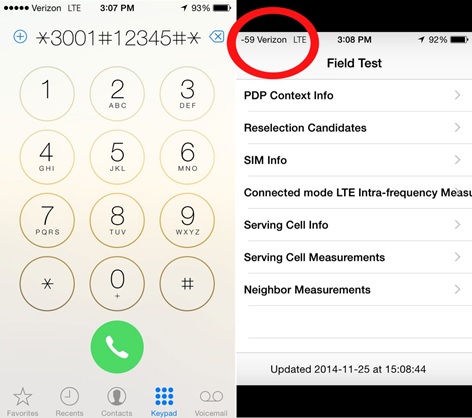
Zkontrolujte lokalizační službu
Toto je další důležitý aspekt, který musíte dodržovat, abyste se ujistili, že chyba Pokémon Go GPS not found byla detekována a vyřešena. Služby určování polohy musí být vždy zapnuté, i když falšujete, abyste při hraní hry dosáhli nejlepších výsledků.
Chcete-li se této chyby zbavit, přejděte do Nastavení > Soukromí > Polohové služby > Zapnout.
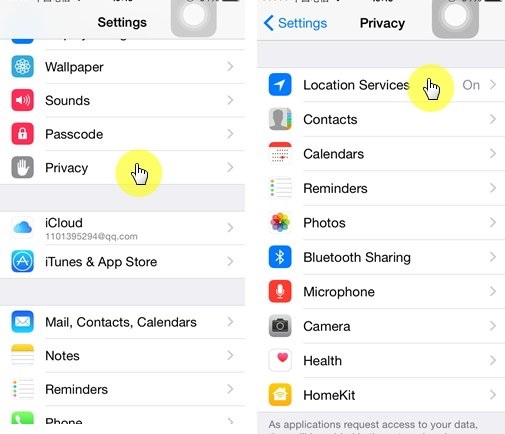
Obnovte nastavení sítě
Občas není přijatá konfigurační zpráva správně nakonfigurována, což má za následek, že GPS nebyla nalezena 11 problémů. Chcete-li obnovit tato nastavení, musíte jít do Nastavení > Obecné > Obnovit > Obnovit nastavení sítě, abyste tento problém zcela vyřešili.
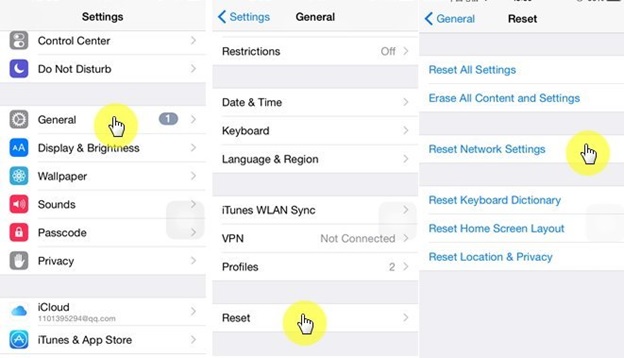
Část 2: Podrobná nastavení na zařízeních Android pro opravu signálu GPS nenalezen
Velká část hráčů používá zařízení Android a čelí chybě GPS signál nebyl nalezen 11 Pokémon Go. To je jistě špatná situace, a proto je to něco, co omezuje zážitek ze hry. Abyste se ujistili, že je problém vyřešen, musíte také zkontrolovat nastavení GPS na vašem zařízení Android.
Mock Location Application
i. Chcete-li vyřešit Pokémon Go GPS nenalezeno 11, musíte se ujistit, že je na vašem zařízení Android nainstalována aplikace pro simulaci polohy. Povolte možnosti vývojáře tím, že přejdete do nastavení > o telefonu > sedmkrát klepněte na číslo sestavení.
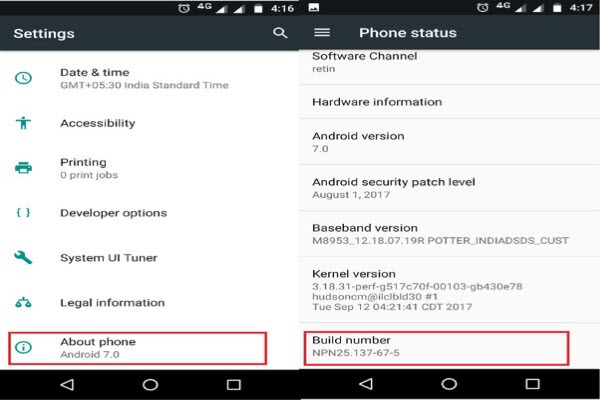
ii. Vyberte aplikaci falešného umístění, která již byla nainstalována.
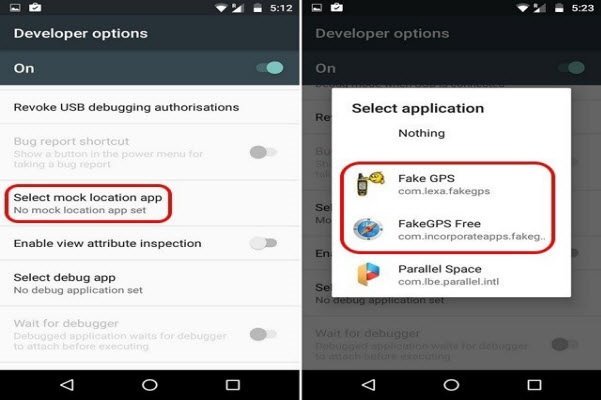
iii. Zfalšujte polohu, jak si přejete vyřešit chybu Pokémon GPS signál nenalezen.
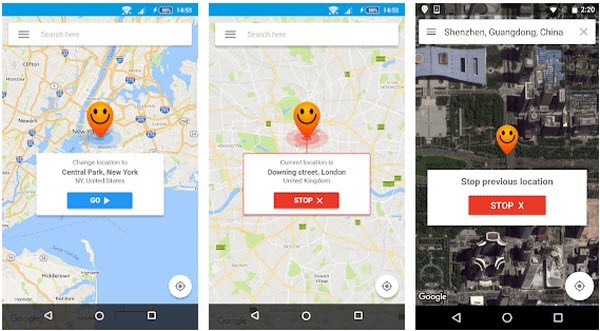
Falešné umístění pomocí aplikace založené na joysticku
Toto je další důležitá a snadná metoda, jak zajistit, že problém bez GPS Pokémon Go bude vyřešen snadno a dokonale. Stačí si stáhnout jakoukoli takovou aplikaci, kterou potřebujete k návštěvě Obchodu Play, protože většina aplikací tohoto druhu je zdarma.
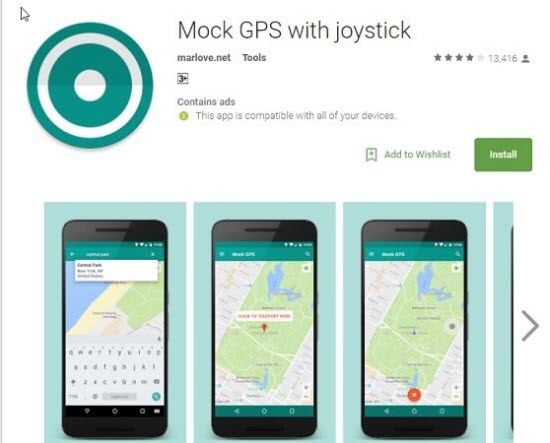
Zapnutí polohy
Stáhněte oznamovací oblast dolů a klikněte na ikonu umístění, abyste se ujistili, že je zapnutá. Jakmile je umístění otočeno, chyba, o které se diskutuje, bude automaticky vyřešena.
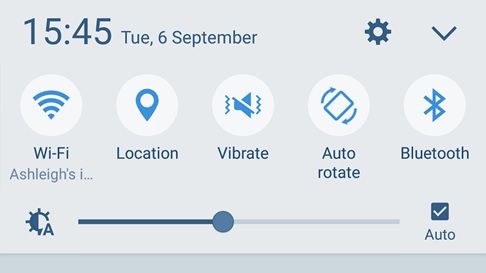
Zakázat funkci Najít moje zařízení
Chcete-li to provést, jednoduše postupujte podle cesty Nastavení > Pokročilá nastavení > Zabezpečení > Správci zařízení > Zakázat Najít moje zařízení > Deaktivovat správce tohoto zařízení.
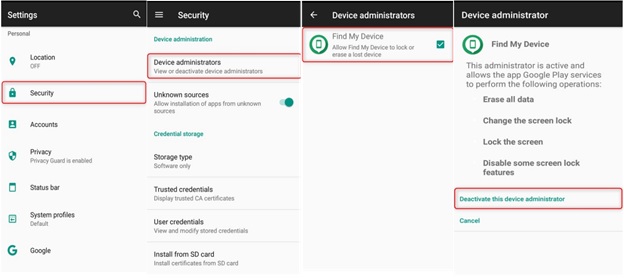
Část 3: Nejbezpečnější nástroj pro změnu GPS, který byste si neměli nechat ujít
Virtuální poloha Dr. Fone je nejlepší a nejpokročilejší nástroj, který musíte použít, abyste se zbavili GPS signálu nenalezen Chyba Pokémon Go iPhone. Program byl nejlepší a nejpokročilejší na internetu. Tým, který byl na konci programu, je vysoce profesionální. Po zakoupení programu jsou aktualizace po celý život zdarma, což zvyšuje hodnotu celkové funkčnosti. S tímto spooferem je pro uživatele snadné hrát všechny Pokémon Go s lehkostí a dokonalostí.
Jak používat virtuální umístění Dr. Fone
Krok 1: Stáhněte a nainstalujte
Stáhněte si instalační program a nastartujte proces.

Krok 2: Aktivujte virtuální umístění
Připojte iPhone k systému a kliknutím na ikonu Začínáme povolte virtuální umístění.

Krok 3: Zjistěte polohu
Na tlačítku je střed, kliknutím na něj dejte programu vědět, kde se nacházíte.

Krok 4: Změňte svou polohu
Na třetí ikonu v pravém horním rohu je třeba kliknout, abyste se ujistili, že se umístění změnilo. To se provádí zadáním umístění na liště, která se objeví.

Krok 5: Přesuňte se na místo
Kliknutím na tlačítko přesunout sem se přesunete na teleportované místo, které bylo vybráno v kroku 4.

Krok 6: Dokončení procesu
Vaše zařízení iDevice zobrazí stejné umístění, které bylo vybráno pomocí programu. Tím je celý proces dokončen.

Závěr
Ačkoli existuje mnoho procesů, které lze použít k vyřešení signálu GPS Pokémon Go nebyl nalezen 11 iPhone Dr. Fone je jediný způsob, který je ze všech nejlepší. Program byl uživateli velmi chválen a to vše proto, že se snadno používá, a proto umožňuje uživatelům překonat chybu 11 a 12 pro Pokémon Go. Pomocí tohoto programu mohou uživatelé snadno zfalšovat umístění. Rozhraní i funkčnost programu jsou na špičkové úrovni. To také znamená, že ke spuštění tohoto programu nepotřebujete mít předchozí znalosti IT. Použití tohoto programu znamená, že budete moci hrát všechny hry založené na AR bez jakýchkoli potíží a problémů.
Virtuální umístění
- Falešná GPS na sociálních sítích
- Falešné umístění Whatsapp
- Falešná mSpy GPS
- Změňte umístění firmy na Instagramu
- Nastavte preferované místo práce na LinkedIn
- Falešná GPS Grindr
- Falešná GPS Tinder
- Falešná GPS Snapchat
- Změňte region/zemi Instagramu
- Falešná poloha na Facebooku
- Změnit umístění na pantu
- Změnit/přidat filtry umístění na Snapchat
- Falešná GPS ve hrách
- Flg Pokémon go
- Pokemon go joystick na android bez rootu
- vylíhnutá vejce v pokémonech jdou bez chůze
- Falešná GPS na pokemon go
- Spoofing pokémon go na Android
- Aplikace Harry Potter
- Falešná GPS na Androidu
- Falešná GPS na Androidu
- Falešná GPS na Androidu bez rootování
- Změna polohy Google
- Spoof Android GPS bez útěku z vězení
- Změňte umístění zařízení iOS




Alice MJ
štábní redaktor